Tutorial 203

L'originale di questo tutorial lo trovate qui

Ringrazio Sweety per avermi permesso di tradurre questo tutorial
Tutorial tradotto con psp 2020
Materiale qui e tubes e immagine a scelta
Filtri usati qui: Unlimited 2 - ScreenWorks - Graphic Plus - Simple - VanDerLee/Unplugged X - VM Toolbox - Mura's Meister

|
Porta con te la freccia per tenere il segno al tuo lavoro
|
Preparazione
Metti le 6 selezioni nella cartella selezioni di psp
Tavolozza dei materiali: colore di primo piano scuro #3e5475 e colore di secondo piano chiaro #9abbd8
1. Apri una nuova immagine trasparente di 950 x 600 px.
Selezioni/Seleziona tutto.
Apri l'immagine di paesaggio di tua scelta. Modifica/Copia e incolla nella selezione.
Deseleziona tutto.
Effetti/Effetti d'immagine/Motivo unico:
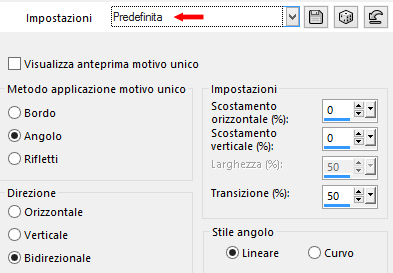
Regola/Sfocatura/Sfocatura da movimento:

Regola/Aggiungi disturbo:

2. Livelli/Duplica
Effetti/Plug in/ScreenWorks/Block Tile.
Cambia la modalità di miscelatura del livello da normale a filtra e abbassa l'opacità tra 55 e 60.
Livelli/Unisci/Unisci giù.
3. Livelli/Nuovo livello raster.
Selezioni/Carica selezione/Da disco e scegli "SELECTION 1 203".
Selezione/Modifica/Seleziona bordature selezione:

Riempi la selezione con il colore chiaro di secondo piano.
Effetti/Plug in/Graphic Pus/Cross Shadow:

Effetti/Effetti di trama/Intessitura (colori chiaro e scuro della tavolozza):

Effetti/Effetti 3D/Smusso ad incasso:

Deseleziona tutto.
4. Con la bacchetta magica (tolleranza 0 e sfumatura 0) seleziona l'interno della cornice:

Posizionati sul livello Raster 1.
Selezioni/Innalza selezione a livello.
Effetti/Effetti 3D/Smusso ad incasso: lascia la configurazione in memoria.
Selezione/Modifica/Contrai di 20 px.
Premi il tasto Canc della tua tastiera.
Livelli/Nuovo livello raster.
Livelli/Disponi/Sposta giù.
Riprendi l'immagine di paesaggio di tua scelta. Seleziona una parte di essa di tua scelta. Modifica/Copia e deseleziona.
Torna al tuo lavoro. Modifica/Incolla nella selezione.
Lascia selezionato.
5. Sei posizionato sul livello Raster 3.
Selezioni/Inverti.
Effetti/Effetti 3D/Sfalsa ombra: 0 / 0 / 60 / 30 / colore #000000.
Selezioni/Inverti.
Selezione/Modifica/Seleziona bordature selezione:

Riempi la selezione con il colore chiaro di secondo piano (se necessario applica lo zoom).
Deseleziona tutto.
Ottieni questo:

6. Posizionati sul livello che sta in cima (Raster 2).
Livelli/Unisci/Unisci giù per 2 volte.
Modifica/Copia.
7. Livelli/Nuovo livello raster.
Attiva la selezione personalizzata:

Modifica/Incolla nella selezione.
Selezioni/Modifica/Seleziona bordature selezione:

Riempi la bordatura selezionata con il colore chiaro di secondo piano.
Effetti/Plug in/Graphic Plus/Cross Shadow: lascia i valori in memoria.
Effetti/Effetti di trama/Intessitura: lascia la configurazione in memoria.
Effetti/Effetti 3D/Smusso ad incasso: lascia la configurazione in memoria.
Deseleziona tutto.
Effetti/Plug in/Simple/Top Left Mirror.
Con lo strumento selezione rettangolo seleziona le 2 cornici in basso:

Immagine/Capovolgi/Capovolgi in verticale.
Deseleziona tutto.
8. Sei posizionato sul livello che sta in cima (Raster 2).
Posizionati sul livello di sfondo (Raster 1).
Selezioni/Carica selezione/Da disco e scegli "SELECTION 2 203".
Livelli/Nuovo livello raster.
Riprendi l'immagine di paesaggio di tua scelta. Modifica/Copia e incolla nella selezione.
Effetti/Effetti di riflesso/Specchio rotante:

Effetti/Plug in/VanDerLee/Unplugged X:

Selezioni/Carica selezione/Da disco e scegli "SELECTION 3 203".
Premi il tasto Canc della tua tastiera.
Selezioni/Inverti.
Effetti/Effetti 3D/Sfalsa ombra: 0 / 0 / 60 / 30 / colore #000000.
Effetti/Effetti 3D/Smusso ad incasso: lascia la configurazione in memoria.
Deseleziona tutto.
9. Livelli/Nuovo livello raster.
Livelli/Disponi/Sposta giù.
Selezioni/Carica selezione/Da disco e scegli di nuovo"SELECTION 3 203".
Effetti/Effetti 3D/Sfalsa ombra: lascia i valori in memoria.
Deseleziona tutto.
Ottieni questo:

10. Sei posizionato sul secondo livello a partire dal basso (Raster 5).
Posizionati sul livello che sta in cima (Raster 2).
Livelli/Unisci/Unisci giù.
Apri l'elemento "DECO PERSO 1 203". Modifica/Copia e incolla come nuovo livello.
Se necessario colorala secondo i tuoi colori.
Non spostare.
Effetti/Effetti 3D/Sfalsa ombra: lascia i valori in memoria.
Selezioni/Carica selezione/Da disco e scegli "SELECTION 4 203".
Premi il tasto Canc della tua tastiera.
Deseleziona tutto.
Selezioni/Carica selezione/Da disco e scegli "SELECTION 4 BIS 203".
Premi il tasto Canc della tua tastiera.
Deseleziona tutto.
11. Apri l'elemento "DECO PERSO 2 203". Modifica/Copia e incolla come nuovo livello.
Non spostare.
Livelli/Disponi/Sposta giù per 4 volte.
Cambia la modalità di miscelatura del livello da normale a luminanza esistente (o altra di tua scelta) e abbassa l'opacità tra 50 e 75.
Effetti/Effetti di riflesso/Specchio rotante:

Posizionati sul livello di sfondo (Raster 1).
Modifica/Copia.
12. Torna al tuo lavoro.
Immagine/Aggiungi bordatura simmetrica di 2 px colore scuro o chiaro.
Selezioni/Seleziona tutto.
Immagine/Aggiungi bordatura simmetrica di 20 px colore qualsiasi.
Selezioni/Inverti.
Modifica/Incolla nella selezione.
Effetti/Effetti 3D/Smusso ad incasso: lascia la configurazione in memoria.
Effetti/Effetti di riflesso/Specchio rotante: lascia la configurazione in memoria.
Deseleziona tutto.
Immagine/Aggiungi bordatura simmetrica di 2 px colore scuro o chiaro.
13. Selezioni/Seleziona tutto.
Immagine/Aggiungi bordatura simmetrica colore qualsiasi:

Selezioni/Inverti.
Modifica/Incolla nella selezione.
Effetti/Plug in/VM Toolbox/Zoom Blur: 39 / 60.
Effetti/Effetti di riflesso/Specchio rotante: lascia la configurazione in memoria.
Selezioni/Innalza selezione a livello.
Selezioni/Inverti.
Posizionati sul livello di sfondo.
Modifica/Copia.
Deseleziona tutto.
14. Livelli/Nuovo livello raster.
Livelli/Disponi/Porta in alto.
Selezioni/Seleziona tutto.
Modifica/Incolla nella selezione.
Deseleziona tutto.
Effetti/Plug in/Mura's Meister/Perspective Tiling:

Con la bacchetta magica (tolleranza 0 e sfumatura 60) clicca nella parte trasparente.
Premi il tasto Canc della tua tastiera +/-6 volte.
Deseleziona tutto.
Rimetti a 0 la sfumatura della bacchetta magica.
15. Posizionati sul livello Selezione innalzata.
Effetti/Plug in/Graphic Plus/Quick Tile 1: 128 / 128 / 128.
Selezioni/Seleziona tutto.
Selezioni/Modifica/Contrai di 20 px.
Premi il tasto Canc della tua tastiera.
Effetti/Effetti 3D/Scalpello (colore scuro di primo piano):

Selezioni/Inverti.
Livelli/Duplica.
Effetti/Plug in/ScreenWorks/Block Tile.
Abbassa l'opacità del livello tra 50 e 60.
Regola/Messa a fuoco/Metti a fuoco.
Cambia la modalità di miscelatura del livello a tua scelta.
Deseleziona tutto.
16. Posizionati sul livello che sta in cima (Raster 1).
Apri il tube di personaggio di tua scelta. Modifica/Copia e incolla come nuovo livello.
Ridimensiona se necessario.
Applica uno sfalsa ombra di tua scelta.
Posiziona a destra.
Apri il tube decorativo di tua scelta. Modifica/Copia e incolla come nuovo livello.
Posiziona a sinistra.
Ridimensiona se necessario.
Applica uno sfalsa ombra di tua scelta.
Immagine/Aggiungi bordatura simmetrica di 4 px colore scuro o chiaro.
Aggiungi il watermaker di Sweety e firma il tuo lavoro.
Immagine/Ridimensiona a 950 px di larghezza (tutti i livelli spuntato).
Salva in formato jpeg.
Altra versione con tube donna di mia creazione e tube deco di SBWebdesign

Le vostre meraviglie - Grazie!
La mia tester Giorgia

Toscadeigatti

Tutorial tradotto da Byllina il 17 gennaio 2024
Tradotti Sweety
Home |